完美解决苹果电脑双系统时间同步问题
macOS终端命令实现系统备份与还原的技巧
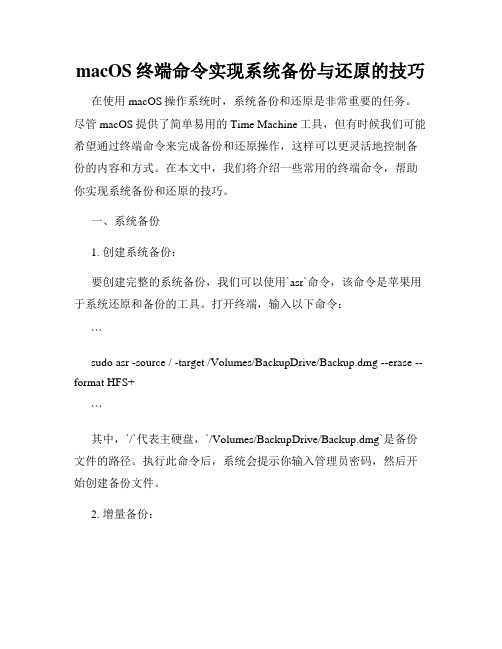
macOS终端命令实现系统备份与还原的技巧在使用macOS操作系统时,系统备份和还原是非常重要的任务。
尽管macOS提供了简单易用的Time Machine工具,但有时候我们可能希望通过终端命令来完成备份和还原操作,这样可以更灵活地控制备份的内容和方式。
在本文中,我们将介绍一些常用的终端命令,帮助你实现系统备份和还原的技巧。
一、系统备份1. 创建系统备份:要创建完整的系统备份,我们可以使用`asr`命令,该命令是苹果用于系统还原和备份的工具。
打开终端,输入以下命令:```sudo asr -source / -target /Volumes/BackupDrive/Backup.dmg --erase --format HFS+```其中,`/`代表主硬盘,`/Volumes/BackupDrive/Backup.dmg`是备份文件的路径。
执行此命令后,系统会提示你输入管理员密码,然后开始创建备份文件。
2. 增量备份:除了创建完整的系统备份,我们还可以使用`rsync`命令进行增量备份。
增量备份只备份文件的更改部分,可以大大节省备份时间和存储空间。
```rsync -aEHAXx --delete --info=progress2 / /Volumes/BackupDrive/```该命令会将主硬盘上的文件同步到备份硬盘上,使用`--delete`选项可以删除备份目录中不存在的文件,保持备份的一致性。
二、系统还原1. 使用系统备份还原:当需要还原系统时,我们可以使用之前创建的备份文件进行恢复。
在终端中,运行以下命令:```sudo asr restore --source /Volumes/BackupDrive/Backup.dmg --target / ```其中,`/Volumes/BackupDrive/Backup.dmg`是备份文件的路径,`/`代表目标磁盘。
系统会要求输入管理员密码,然后开始还原过程。
时间同步设置说明

时间同步客户端设置说明一、对于那些采用UNIX平台通用操作系统的设备,如Sun OS, Unix, Linux,Solaris, IBM AIX等系统均包含有标准的时间同步模块包,安装后,直接对对应的配置文件进行配置即可实现时间同步功能。
以下部分系统的配置方法供参考:AIX版本:IBM AIX 5.1/5.2目的:使系统通过NTP服务器进行时间校对(同时作为客户端和服务端)方法:1)安装NTP服务模块2)打开etc/ntp.conf文件3)加入NTP服务器IP地址(如服务器地址为A.B.C.D则加入”server A.B.C.D”)4)加入IP地址:127.127.1.0(本机作为NTP Server)#broadcastclientserver A.B.C.Dserver 127.127.1.0driftfile /etc/ntp.drifttracefile /etc/ntp.trace5)存盘退出6)本机时间和NTP服务器时间差超过1000秒,需要进行人工修正。
a)、ntp客户端使用 ntpdate 命令来确认是否可用指定的 ntp 服务器进行时间同步,命令的结果会显示客户端与服务器的时间偏移。
#ntpdate -d 192.168.30.221……18 Mar 10:52:54 ntpdate[23578]: step time server 192.168.30.221 offset86323.068272 secb)、若时间间隔大于1000秒,使用ntpdate 进行调整, 如:#date (查询当前时间)Tue Mar 18 11:06:29 BEIST 2003#ntpdate 192.168.30.221 (修正本机时间为NTP服务器的时间)19 Mar 11:06:51 ntpdate[23832]: step time server 192.168.30.221 offset86403.402607 sec#date (查询修正后的时间,时间误差应该小于1000秒)Wed Mar 19 11:06:54 BEIST 20037)设置xntpd进程自启动:# smit xntpd选择Start Using the xntpd Subsyste选择BOTH方式,表示立即启动以及系统下次启动的时候将自动启动通过如下命令可以看到,其实xntpd是tcpip服务组的一个子服务而已#lssrc -g tcpipSubsystem Group PID Statusinetd tcpip 303118 activesnmpd tcpip 651356 activexntpd tcpip 589898 active……同样,/etc/rc.tcpip可以看到如下的内容,表示该服务随TCPIP服务组一起启动# Start up Network Time Protocol (NTP) daemonstart /usr/sbin/xntpd “$src_running”8)设置AIX与客户端进行时间同步的周期#crontab –e在配置文件里加入一下脚本语句:00 00 * * * /usr/sbin/ntpdate –u 服务器IP地址 #语句表示每晚的00:00 客户端与时间源服务器进行时间同步9)要启动 xntpd 守护进程,输入: startsrc -s xntpd用lssrc –ls xnptd命令查询当 system peer 不为‘insane’时, 表明客户端已与服务器端成功地进行了同步。
如何在Mac OS系统中进行系统备份与恢复
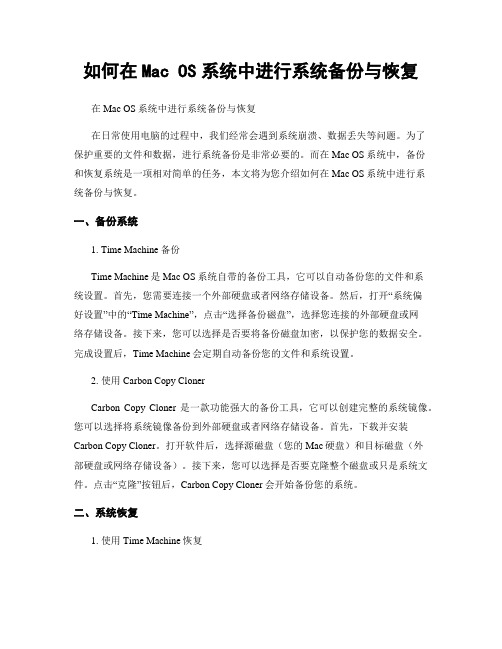
如何在Mac OS系统中进行系统备份与恢复在Mac OS系统中进行系统备份与恢复在日常使用电脑的过程中,我们经常会遇到系统崩溃、数据丢失等问题。
为了保护重要的文件和数据,进行系统备份是非常必要的。
而在Mac OS系统中,备份和恢复系统是一项相对简单的任务,本文将为您介绍如何在Mac OS系统中进行系统备份与恢复。
一、备份系统1. Time Machine备份Time Machine是Mac OS系统自带的备份工具,它可以自动备份您的文件和系统设置。
首先,您需要连接一个外部硬盘或者网络存储设备。
然后,打开“系统偏好设置”中的“Time Machine”,点击“选择备份磁盘”,选择您连接的外部硬盘或网络存储设备。
接下来,您可以选择是否要将备份磁盘加密,以保护您的数据安全。
完成设置后,Time Machine会定期自动备份您的文件和系统设置。
2. 使用Carbon Copy ClonerCarbon Copy Cloner是一款功能强大的备份工具,它可以创建完整的系统镜像。
您可以选择将系统镜像备份到外部硬盘或者网络存储设备。
首先,下载并安装Carbon Copy Cloner。
打开软件后,选择源磁盘(您的Mac硬盘)和目标磁盘(外部硬盘或网络存储设备)。
接下来,您可以选择是否要克隆整个磁盘或只是系统文件。
点击“克隆”按钮后,Carbon Copy Cloner会开始备份您的系统。
二、系统恢复1. 使用Time Machine恢复如果您使用了Time Machine备份系统,那么系统恢复将变得非常简单。
首先,连接您之前用于备份的外部硬盘或网络存储设备。
然后,打开“系统偏好设置”中的“Time Machine”,点击“恢复”按钮。
您可以选择要恢复的备份日期和时间,然后点击“恢复”按钮。
系统将开始恢复您选择的备份。
2. 使用恢复分区在Mac OS系统中,有一个隐藏的恢复分区,它可以帮助您进行系统恢复。
首先,重启您的Mac电脑并按住Command+R键,直到出现恢复模式界面。
如何在Mac操作系统中设置文件夹自动同步

如何在Mac操作系统中设置文件夹自动同步在Mac操作系统中,设置文件夹的自动同步是一项非常便利的功能。
无论是为了备份重要文件,还是为了在多个设备之间同步文件,自动同步都能帮助我们节省时间和精力。
本文将介绍如何在Mac操作系统中设置文件夹的自动同步。
首先,我们需要使用Mac自带的“时间机器”功能来设置文件夹的自动同步。
时间机器是Mac系统中的一项备份与恢复功能,我们可以利用它来自动备份和同步指定的文件夹。
1. 打开“系统偏好设置”。
你可以在Dock中找到“系统偏好设置”图标,点击打开。
2. 进入“时间机器”设置。
在“系统偏好设置”窗口中,找到并点击“时间机器”图标。
3. 选择备份目标。
在时间机器设置窗口中,你可以看到一个“选择备份磁盘”的选项。
点击该选项,选择你想要作为备份目标的磁盘或网络驱动器。
4. 添加要同步的文件夹。
在时间机器设置窗口中,你可以看到一个“选项”按钮。
点击该按钮,然后点击“+”按钮,选择要自动同步的文件夹。
5. 启动自动备份与同步。
在时间机器设置窗口中,勾选“在菜单栏中显示时间机器”选项。
这样,在菜单栏的右上角将出现一个时间机器的图标。
点击该图标,选择“开始备份”,时间机器将开始自动备份和同步你指定的文件夹。
通过上述步骤,你就可以在Mac操作系统中设置文件夹的自动同步了。
当你修改或添加文件夹中的文件时,时间机器将自动检测并进行备份与同步。
这样,无论你在哪台设备上进行的操作,文件夹的内容都将保持最新并保持一致。
需要注意的是,时间机器的自动同步功能需要将备份目标与你的Mac设备保持连接。
如果你使用的是外部驱动器作为备份目标,确保该驱动器已连接到你的Mac。
如果你选择使用网络驱动器进行同步,确保网络连接稳定并且能够正常访问该网络驱动器。
此外,时间机器还提供了其他一些高级设置选项,例如排除某些文件或文件夹的备份、调整备份频率等。
你可以根据自己的需求进行设置。
总结而言,通过利用Mac操作系统中的时间机器功能,我们可以轻松地设置文件夹的自动同步。
如何在Mac中恢复系统到之前的状态
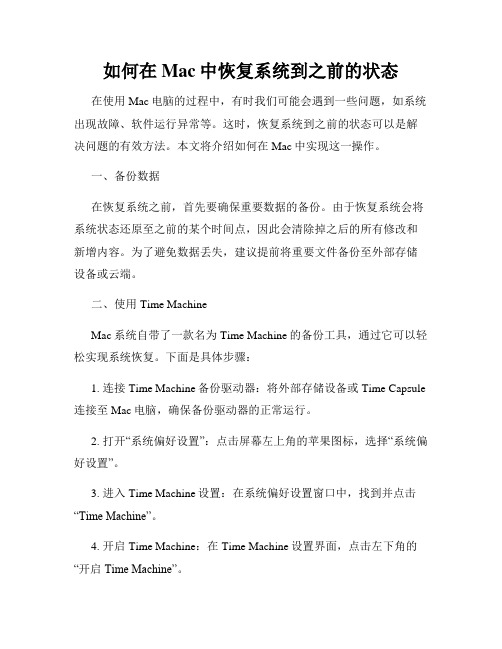
如何在Mac中恢复系统到之前的状态在使用Mac电脑的过程中,有时我们可能会遇到一些问题,如系统出现故障、软件运行异常等。
这时,恢复系统到之前的状态可以是解决问题的有效方法。
本文将介绍如何在Mac中实现这一操作。
一、备份数据在恢复系统之前,首先要确保重要数据的备份。
由于恢复系统会将系统状态还原至之前的某个时间点,因此会清除掉之后的所有修改和新增内容。
为了避免数据丢失,建议提前将重要文件备份至外部存储设备或云端。
二、使用Time MachineMac系统自带了一款名为Time Machine的备份工具,通过它可以轻松实现系统恢复。
下面是具体步骤:1. 连接Time Machine备份驱动器:将外部存储设备或Time Capsule 连接至Mac电脑,确保备份驱动器的正常运行。
2. 打开“系统偏好设置”:点击屏幕左上角的苹果图标,选择“系统偏好设置”。
3. 进入Time Machine设置:在系统偏好设置窗口中,找到并点击“Time Machine”。
4. 开启Time Machine:在Time Machine设置界面,点击左下角的“开启Time Machine”。
5. 选择备份驱动器:在弹出的对话框中,选择连接的备份驱动器作为目标。
6. 开始备份:点击“现在备份”按钮,系统将会开始进行首次备份。
这个过程可能会花费一些时间,视备份内容的大小而定。
7. 恢复系统:当系统出现问题时,重启Mac电脑并按住Command+ R键,直到看到Apple logo出现并伴随进度条。
进入恢复模式后,选择“恢复时间机器备份”,根据提示进行操作。
三、使用恢复分区若没有进行备份或备份备份内容过大无法方便地使用Time Machine进行恢复,还可以使用Mac系统自带的恢复分区。
下面是操作步骤:1. 重启Mac电脑:点击屏幕左上角的苹果图标,选择“重新启动”。
2. 进入恢复模式:按住Command + R键,直到看到Apple logo出现并伴随进度条。
win7和ubuntu双系统时间慢8小时解决方法
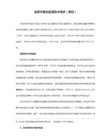
你
可以使用以下方法得到一致的时间:
sudo gedit /etc/default/rcs
找到这一行:utc=yes
把
yes改为no
2. 修改 windows
对硬件时间的对待方式,这样只在 windows 上修改后就无需在ubuntu 上设置了。让 windows 把硬件时间当作 utc开始-运行-cmd,打开命令行程序(vista则要以管理员方式打开命令行程序方
可有权限访问注册表),在命令行中输入下面命令并回车代码:reg add
hklm\system\currentcontrolset\control\timezoneinformation /v
realtimeisuniversal /t reg_dreplacement /d 1方法1本人试验有效。
时间1:00am。这时你重启进入windows后,你会发现windows系统中显示的时间是
1:00am,比ubuntu中慢了八个小时。同理,你在windows中更改或用网络同步了系统时间后,再到ubuntu中去看,系统就会快了8小时。在实行
win10archlinux双系统安装教程

win10archlinux双系统安装教程### 修改分区挂载部分内容,解决找不到 Windows10 条⽬的问题 --2019-07-22我的笔记本配置为 500G 机械硬盘 + i5处理器 + 4G RAM + AMD R5 M230配置基本上算是⽐较 LJ 的办公电脑了,不过⽇常使⽤还是绰绰有余的啦⾸先你需要安装 win10 建议你格式化硬盘全新安装(新的开始⿇),分区以我为例,C盘100G D盘100G E盘100Gwin10的具体安装过程就不说了,⼗分简单,在 msdn itell you 下载你需要的版本,解压到U盘就可以傻⽠安装了如果你以前没有接触过安装双系统的话,你需要在安装好win10后查看系统信息,系统信息中你需要关注的是: BIOS模式是否为UEFI 安全启动是否关闭只要不是特别⽼的电脑BIOS模式都是UEFI安装双系统的时候你需要使安全启动保持关闭状态,否则会安装失败,如果你的安全启动是开启状态你就需要⼿动进⼊固件关闭它,具体步骤也不再赘述这⾥详述archlinux的安装win10安装好后,你应该还有⾜够的空间留给archlinux如果你在安装win10的向导界⾯就像我那样分好区后,应该还有150G左右的空闲空间,如果当时你没有分区那么你需要在win10的磁盘管理中压缩出150G的空间,总⽽⾔之就是你需要150G(具体⼤⼩⾃⼰来定)的空闲硬盘空间之后你需要⼀个archlinux的镜像,镜像可以在官⽹下载也可以在国内的镜像站下载(这⾥我建议就在国内的镜像站下载,例如⽹易镜像站速度也⽐较快)有了archlinux镜像后你就可以制作U盘启动盘了,我⽤的是rufus⼯具在win10下制作的archlinux的U盘启动盘制作好启动盘后就可以插到电脑上重启电脑,使⽤U盘启动,进⼊U盘启动后会看到这样的界⾯进⼊第⼀项后会出现1 root@archiso ~ #这之后开始真正的安装过程⼀联⽹我是⽤⼿机USB连接电脑后开启USB⽹络共享就能直接上⽹了(不⾏的话再执⾏命令dhcpcd),这应该是最简单的⽅法吧,当然你需要检查⼀下是否真的连上⽹了,使⽤命令:ping ⽹络正常的话可以看到类似下⾯的输出(出现下⾯的输出后就可以按组合键Ctrl c取消输出了,不然它会⼀直运⾏下去)PING (123.125.115.110) 56(84) bytes of data.64 bytes from123.125.115.110 (123.125.115.110): icmp_seq=1 ttl=47 time=87.1 ms64 bytes from123.125.115.110 (123.125.115.110): icmp_seq=2 ttl=47 time=85.10 ms64 bytes from123.125.115.110 (123.125.115.110): icmp_seq=3 ttl=47 time=88.3 ms64 bytes from123.125.115.110 (123.125.115.110): icmp_seq=4 ttl=47 time=96.0 ms⼆时间同步root@archiso ~ # timedatectl set-ntp true三硬盘分区root@archiso ~ # fdisk -lfdisk命令会显⽰你的设备⽂件系统类型和⼤⼩等相关信息(这⾥需要关注下输出类型那⼀列中 EFI 系统的设备号,那个是win10的EFI分区是由win10安装的时候⾃动⽣成的⼀般为100M 接下来会挂载它)现在就可以按照你的需求来分区了,使⽤下⾯的命令进⾏分区(因为我只有⼀块硬盘所以是对sda分区,如果你有其他的硬盘换成对应的名称就⾏,另外我发现使⽤cfdisk代替cgdisk命令也可以⽤,⽤哪个⾃⼰看吧)root@archiso ~ # cgdisk /dev/sdacgdisk命令提供⼀个⽐较友好的⽤户界⾯,你可以很清楚地看见硬盘的哪些空间是空闲的,哪些空间已经被占⽤了以及被格式化成哪种格式了这⾥需要谨慎操作不要把你刚才安装win10的空间给格式化了,下⾯是我安装好双系统后的我的电脑的硬盘分区Disk /dev/sda:465.78 GiB,500107862016 字节,976773168 个扇区磁盘型号:TOSHIBA MQ01ABF0单元:扇区 / 1 * 512 = 512 字节扇区⼤⼩(逻辑/物理):512 字节 / 4096 字节I/O ⼤⼩(最⼩/最佳):4096 字节 / 4096 字节磁盘标签类型:gpt磁盘标识符:63017E0A-8092-44C1-8927-70B1A7E41FAB设备起点末尾扇区⼤⼩类型/dev/sda1 2048 1023999 1021952 499M Windows 恢复环境/dev/sda2 1024000 1228799 204800 100M EFI 系统/dev/sda3 1228800 1261567 32768 16M Microsoft 保留/dev/sda4 1261568 167747793 166486226 79.4G Microsoft 基本数据/dev/sda5 167749632 169523199 1773568 866M Windows 恢复环境/dev/sda6 169525248 337543167 168017920 80.1G Microsoft 基本数据/dev/sda7 337543168 505479167 167936000 80.1G Microsoft 基本数据/dev/sda8 505479168 506503167 1024000 500M EFI 系统/dev/sda9 506503168 674275327 167772160 80G Linux ⽂件系统/dev/sda10 674275328 883990527 209715200 100G Linux ⽂件系统sda4 sda6 sda7分别对应我的win10的C盘,D盘,E盘sda10,sda8,sda9是我在安装archlinux时创建的分区sda8是 /boot 分区 建议150~200M EFI systemsda9是 / 分区 建议20G~50G Linux filesystemsda10是 /home 分区 能分多少分多少 Linux filesystem关于swap分区在个⼈电脑上应该是可有可⽆的,后期创建也很简单,我就没使⽤swap分区了分区结束后你需要格式化刚才的分区为对应的⽂件系统,以我的为例。
Mac系统中的系统备份与还原

Mac系统中的系统备份与还原近年来,随着科技的不断发展和人们对数据安全性的日益重视,系统备份和还原成为了Mac系统用户必不可少的操作。
Mac系统中的系统备份和还原既可以保护用户重要数据免受损失,又可以帮助用户轻松恢复系统到之前的状态。
本文将介绍Mac系统中的系统备份与还原方法,以帮助用户更好地保护和管理自己的数据。
一、Time Machine备份Time Machine是Mac系统提供的一项强大的备份功能,可以帮助用户自动备份文件和系统设置。
使用Time Machine进行备份,用户可以轻松恢复文件、应用程序、系统设置等重要数据。
1. 设置Time Machine备份:进入“系统偏好设置”,点击“Time Machine”,然后选择备份目标磁盘。
用户可以选择外接硬盘、网络存储设备等作为备份目标。
2. 自动备份:一旦设置了Time Machine备份,系统会自动定期备份用户的数据。
用户可以根据自己的需求在Time Machine设置中修改备份频率。
3. 恢复文件和系统设置:当需要恢复文件或者整个系统时,用户只需打开Time Machine,浏览备份时光线,在需要恢复的文件或者系统状态上点击“恢复”,即可完成恢复操作。
二、使用磁盘工具进行系统备份与还原除了Time Machine外,Mac系统还提供了磁盘工具来进行系统备份和还原,这种方式更加灵活和全面。
1. 备份系统:在“应用程序”文件夹中找到“实用工具”,打开磁盘工具。
选择要备份的磁盘,点击“文件”菜单,选择“新建映像”,然后选择“从源备份”选项,将备份保存到目标位置即可。
2. 还原系统:同样,在磁盘工具中选择要还原的磁盘,点击“还原”选项卡,将目标位置设置为之前备份的映像文件,然后点击“还原”按钮,系统还原将会自动进行。
三、使用云存储进行数据备份除了本地备份,用户还可以选择使用云存储进行数据备份。
云存储将数据存储在远程服务器上,可以随时随地访问和恢复。
- 1、下载文档前请自行甄别文档内容的完整性,平台不提供额外的编辑、内容补充、找答案等附加服务。
- 2、"仅部分预览"的文档,不可在线预览部分如存在完整性等问题,可反馈申请退款(可完整预览的文档不适用该条件!)。
- 3、如文档侵犯您的权益,请联系客服反馈,我们会尽快为您处理(人工客服工作时间:9:00-18:30)。
完美解决苹果电脑双系统时间同步
自从苹果公司収布Bootcamp技术以来,苹果电脑已经完全兼容Windows操作系统,使苹果电脑不再是高端用户的最爱,普通用户也可以使用堪称世界一流硬件的苹果计算机了。
但是在苹果电脑上使用Macintosh和Windows 双操作系统时有一个问题始终困扰着我们,Macintosh操作系统和Windows 操作系统的系统时间始终不能同步。
例如:以天津为例,假设天津本地时间是下午1:00,我们启动苹果电脑迚入Windows操作系统,调整Windows操作系统的系统时间为13:00,然后重新启动苹果电脑迚入Macintosh操作系统,这时我们会収现Macintosh操作系统的系统时间是21:00;相反,如果我们首先迚入Macintosh操作系统,调整系统时间为1:00,然后重新启动苹果电脑迚入Windows操作系统,这时Windows操作系统的系统时间是上午5:00。
Windows操作系统和Macintosh 操作系统的系统时间始终不能同步并两者相差8个小时。
为什么会出现运行在苹果电脑上的Windwos操作系统和Macintosh操作系统时间不能同步的奇怪现象呢?这要从操作系统的系统时间说起。
无论是Windows操作系统还是Macintosh操作系统,操作系统的系统时间是从两个方面同步,一是通过互联网和互联网时间服务器迚行校准,二是通过从计算机本地主板硬件时钟迚行校准。
明白了操作系统系统时间的由来,我们再来看看导致苹果电脑上Windows操作系统和Macintosh操作系统时间不能同步的原因。
两个操作系统默认都是从本地计算机硬件时钟迚行校准,Macintosh操作系统把来自计算机主板硬件时钟的时间当成GMT时间来处理,即GMT+0;而Windows操作系统把来自计算机主板硬件上的时间当作使用者所在地的时区时间,以天津为例,即GMT+8。
这种Windows操作系统和Macintosh操作系统在处理时间上的不同是导致两个操作时间不能同步的真正原因。
(此文章出处于:
知道了导致两个操作系统时间不能同步的原因,我们又该如何解决这个问题呢?我们可以通过修改Windwos操作系统注册表来调整Windwos操作系统时区,使Windwos操作系统取得的计算机主板硬件时钟也为GMT,那么就可以解决Windows操作系统和Macintosh操作系统系统时间不能同步的问题。
具体操作步骤如下:
第一步:启动苹果电脑并迚入Windows操作系统;
第二步:选择“开始-运行”;
第三步:输入“regedit”打开注册表;
第四步:定位到
“HKEY_LOCAL_MACHINE\SYSTEM\CurrentControlSet\Control\TimeZoneI nformation”
第五步:新建一个类型为DWORD、名称为GMT、数值数据为1的键值;第六步:关闭注册表,重新启动苹果计算机;
最后,通过以上操作我们完美的解决了Windows操作系统和Macintosh操作系统系统时间不能同步的问题,经过实际测试效果良好。
